図形の重なりの順序変更
Did you know?
旧日本軍のコンドームの
正式名称は
「突撃一番」
いいね!
PR
イラストを作成する場合、この図形の重なりの順番が非常に重要になってきます
図形を多く利用した場合、当然重なる部分が出来てきます、その際に重なる順番を変更する方法を説明します。
例で説明しますと、下の図の様に、黄色の丸図形が、青の四角図形のの下にあり、
黄色の丸図形を四角の上に表示させたい場合、二通りの方法があります。
図形の重なり具合によって使い分けします。
その1
青色四角を選択し、右クリックから順序を選び、さらに「背面へ移動」を選択します。
その2
黄色丸図形をを選択し、1と同じ方法で、「前面に移動」を選択します。
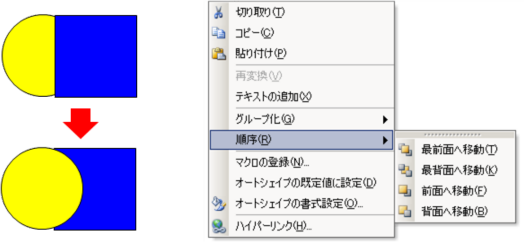
「前面に移動」「背面に移動」は1層のみの移動の場合に使用します。
「最前面へ移動」は、複数の図形の層を飛び越えて一番手前に持っていく場合に使用します。
「最背面へ移動」は、同じく一番後ろに持っていくときに使用します。
前面に移動、又は背面に移動をしても、何も変化がないように見える場合がありますが、これは図形が何層にもなっている為、1層だけ移動させても変化がないように見えるだけです。希望の位置にもってくる為には、その層に到るまで操作を繰り返さないといけません。
その際いちいち右クリック「前面(背面)に移動」をしていたのでは大変です。
ここで「その操作を繰り返す」の意味をもつ F4 を使用します、
一度、前面(背面)へ移動をしてから、F4を押すと、その押した回数分だけ層を移動します、行きすぎた場合は、メニューバーの戻るをクリックして戻してください。
移動のイメージ
黄色が移動させる図形です



エクセル2007では
描画ツール内の「オブジェクトの選択と表示」をクイックすると
右サイドに下図の赤枠で囲った部分が表示されます。
ここには、シート状の全ての図形が表示されます。
● 「目」の所をクリックすると、その図形は表示されなくなります。
(目の表示が白枠の表示に変わります)
● 非表示にした図形を再表示させる場合は、白枠をクリックします
● 下の並べ替えの矢印を操作する事によって、図形の上下関係を調整できます。
● 図形の数が増えた場合、グループ化することによって、
グループ表示になりま すので、表示数を少なくすることが出来ます。
その場合、グループ名の前に表示される「−」表示をクリックして
「+」表示に切り替えてください。
● Ctrl を押したまま、図形の名前をクリックしていくことによって
複数の図形を選択する事が出来ます。
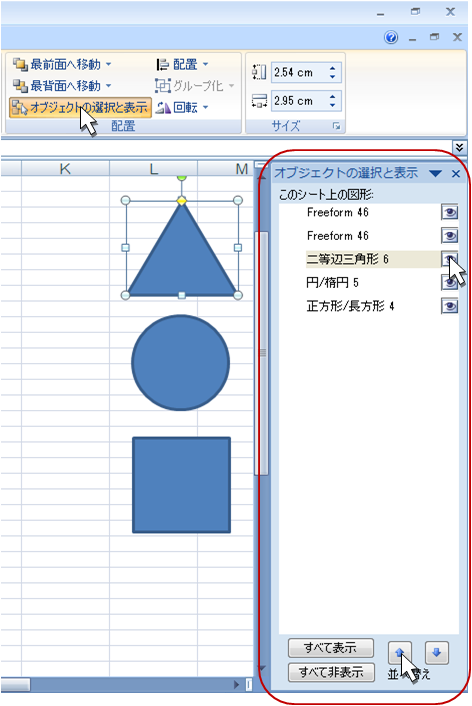
「すべて表示」「すべて非表示」は読んで字の如くです。
